Är det möjligt att blockera någon från att se dina kommentarer på Facebook?
Dina Facebook-vänner kan se alla kommentarer du skriver på offentliga inlägg. Facebook-kommentarer har inga individuella sekretessinställningar.
Facebooks kärnverksamhetsmodell är riktad annons- och innehållsmatchning. När allt kommer omkring kommer mer än 95 procent av företagets intäkter från annonser. För att bli framgångsrik måste plattformen veta så många saker om dig som möjligt. Med andra ord, för att visa rätt annonser till rätt personer, följer Facebook ständigt din onlineaktivitet för att samla in så mycket data om dig som möjligt. Den använder sedan dessa uppgifter för att profilera dig.
Men gillar du verkligen tanken på att Facebook följer dig runt som en skugga när du hoppar från webbplats till webbplats? Tja, det finns några lösningar som du kan använda för att hindra företaget från att spåra din onlineaktivitet.
Förresten, innan vi dyker in kanske du också vill kolla in våra praktiska guider om hur du hindrar Facebook-vänner från att se din aktivitet och ändrar sekretessinställningar för vissa inlägg .
Det snabbaste sättet att granska och redigera dina sekretessinställningar är att använda verktyget Privacy Checkup.
Klicka på din kontomeny och välj Inställningar och sekretess .
Klicka sedan på Sekretesskontroll .
Börja med det första alternativet: Vem kan se vad du delar . Justera dina inställningar om du vill att denna information ska förbli privat. Granska dina datainställningar och annonspreferenser också.
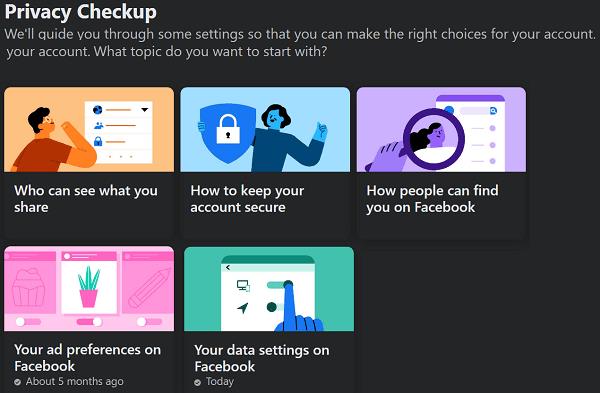
All data som Facebook fick tillgång till efter din interaktion med appar och webbplatser från tredje part lagras under avsnittet Off-Facebook-aktivitet . Det första steget är att radera den data som Facebook samlat in om dig. Sedan måste du stänga av funktionen för att förhindra att webbplatser delar information med Facebook i framtiden.
Logga in på ditt Facebook-konto och gå till Inställningar .
Klicka på Din Facebook-information och scrolla ner till Off-Facebook-aktivitet .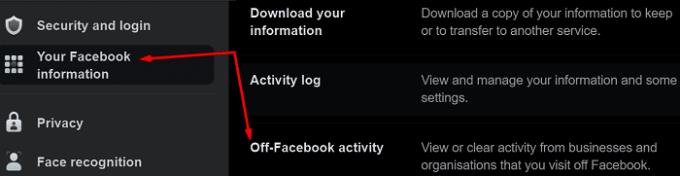
Klicka på varje webbplatsikon för att se specifik information om informationen som olika webbplatser delat med Facebook.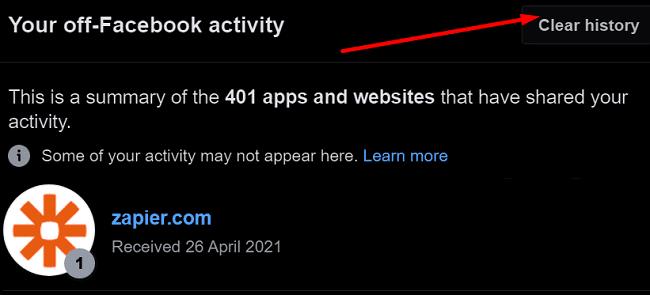
Tryck på knappen Rensa historik för att radera all data.
Välj sedan appen eller webbplatsen som delade data. I det nya fönstret med aktivitetsinformation , rulla ned till Stäng av framtida aktivitet från , välj det här alternativet och tryck på knappen Stäng av . Den appen eller webbplatsen ska inte längre dela information med Facebook om din onlineaktivitet.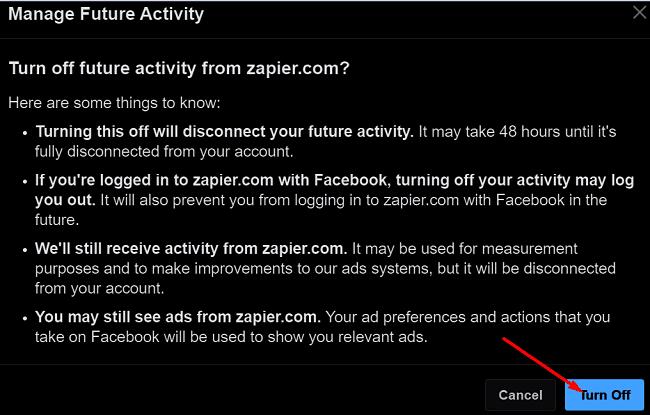
Efter det, tryck på Hantera- knappen och klicka på Hantera framtida aktivitet .
Stäng av Future Off-Facebook-aktivitet .
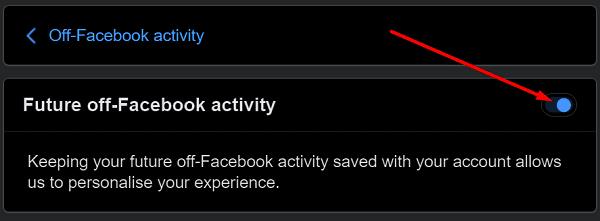
Moderna webbläsare ger dig också möjligheten att blockera cookies från tredje part. Detta är en viktig detalj att tänka på eftersom Facebook förlitar sig på tredjepartscookies för att spåra din onlinehistorik. Vi kommer att använda Chrome för att exemplifiera denna idé, men dessa steg är ganska lika i alla moderna webbläsare där ute.
Gå till din webbläsarinställningar och navigera till avsnittet Sekretess och säkerhet .
Klicka sedan på Cookies och annan webbplatsdata .
Blockera tredjepartscookies och uppdatera din webbläsare.
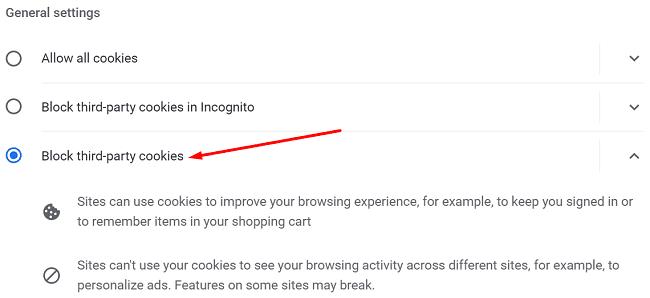
Om du använder Mac, se till att aktivera Förhindra spårning över flera webbplatser i Safari. Det här alternativet gör det svårare för Facebook och andra tredjepartsenheter att spåra dina onlineaktiviteter.
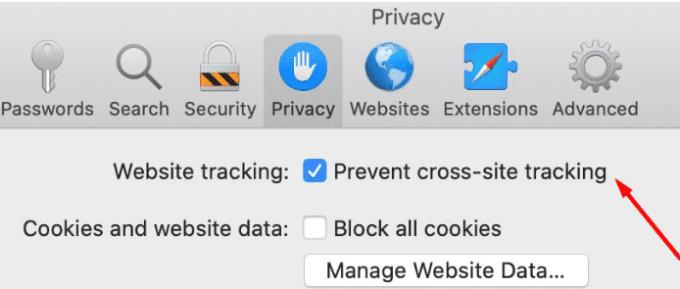
Naturligtvis är det också en bra idé att logga in på ditt Facebook-konto i privat läge.
När du använder en integritetsfokuserad sökmotor som DuckDuckGo minskar mängden data som Facebook och andra webbplatser kan samla in avsevärt. DuckDuckGo sparar inte din sökhistorik, förhindrar sökläckage som standard och använder inte cookies. Vad mer kan man begära?
Om du är en Android-användare är det faktiskt en utmärkt idé att byta till iOS om du bryr dig om din integritet. Om du redan äger en iPhone, uppgradera till iOS14 för att dra nytta av de senaste sekretessuppdateringarna. Den nya App Tracking Transparency berättar vad företag vill spåra din aktivitet. Det bästa är att du kan förhindra att appar spårar dig redan innan de gör det genom att välja alternativet " Be appen att inte spåra" . Du säger "Nej", helt enkelt.
Ärligt talat, det bästa sättet att stoppa Facebook från att spionera på dig är att ta bort ditt konto och avsluta plattformen. Många användare hävdar att justeringar av inställningarna vi pratade om tidigare inte hindrar Facebook från att samla in data om dig. Vissa säger till och med att du förblir en handelsvara för dem; den enda skillnaden är att du inte längre ser vad de spårar.
Den goda nyheten är att det finns gott om Facebook-alternativ där ute, som MeWe, Diaspora, Minds och så vidare. Om du fortfarande vill vara på sociala medier, gör din egen research för att se vilka alternativa plattformar som passar dina behov.
Facebook kan spåra dig även när du inte använder ditt konto. Alternativet Off-Facebook gör att företaget kan ta emot information om dina onlineaktiviteter från de andra apparna du använder och dina besök på webbplatser. Så, ja, appar och webbplatser från tredje part matar gärna Facebooks datahungriga algoritmer även när du är offline.
Facebook kan spåra din onlineaktivitet från plattformen. Med andra ord kan företaget spåra dig även efter att du stängt appen med hjälp av cookies. Den goda nyheten är att Facebook bestämde sig för att spela transparenskortet och ge användarna tillgång till verktyget Off-Facebook Activity. Du kan använda det här verktyget för att kontrollera vilken data tredjepartsappar och webbplatser delas med Facebook. Företaget använder sedan denna information för att visa dig riktade annonser och erbjudanden.
Facebook bekräftade att den inte kommer åt din enhets mikrofon för att spionera på dig och visa dig riktade annonser. Appen använder din mikrofon endast när du spelar in ljud eller video, förutsatt att du tidigare har gett den åtkomst till mikrofonen. Facebook spionerar inte på dina konversationer. Men om du vill vara på den säkra sidan, gå till dina appinställningar och inaktivera Facebooks åtkomst till din mikrofon.
Facebook kan se din webbhistorik baserat på informationen den får från webbplatserna som matar dess Off-Facebook Activity-verktyg. Tänk på att Facebook inte kan komma åt din webbhistorik som den visas i Chrome, Safari eller andra webbläsare. Återigen, plattformen härleder bara det baserat på data som samlats in av Verktyget Off-Facebook Activity.
Facebook har inte tillgång till dina Google-sökningar. Företaget vet inte vilka söktermer du skrev in. Endast Google vet vilka termer du skrev in på sin sökmotor.
Facebook använder komplexa algoritmer för att profilera dig och förutsäga ditt beteende. Plattformen ger dig riktade annonser, kuponger och andra kommersiella erbjudanden baserat på dina tidigare onlineaktiviteter. Det är därför du får intrycket att Facebook vet vad du tänker. Det ger i princip att du vill ha dig eftersom dess algoritmer upptäckte att du är intresserad av den eller den saken.
Dessutom övervakar plattformen sökningar från dina kontakter och vänner och förlitar sig på delade intressen för att ge dig ännu bättre riktade annonser.
Internetanvändare, och Facebook-användare i synnerhet, hatar verkligen tanken på att teknikföretag spionerar på dem. Ur en psykologisk synvinkel är det de verkligen hatar att ses som enkla varor som inte har något att säga till om hur teknikjättar samlar in och använder deras data.
Om du vill hindra Facebook från att spåra dig, anpassa dina sekretessinställningar, återställ och inaktivera Aktivitetsverktyget utanför Facebook, blockera tredjepartscookies i din webbläsare och använd en sökmotor med fokus på integritet.
⇒ Över till dig nu : Klicka på kommentarerna nedan och låt oss veta vad du tycker om Facebooks sekretessstrategi. Finns det några ögonblick som du skulle vilja prata om när du kände att plattformen bokstavligen spionerade på dig? Dela dina tankar i kommentarerna nedan.
Dina Facebook-vänner kan se alla kommentarer du skriver på offentliga inlägg. Facebook-kommentarer har inga individuella sekretessinställningar.
Att veta hur du ändrar Facebooks integritetsinställningar på en telefon eller tablet gör det enklare att hantera ditt konto.
För att rapportera en Facebook-bedragare, klicka på Fler alternativ och välj Hitta support eller rapportera profil. Fyll sedan i rapportformuläret.
För att blockera någon från din Facebook-företagssida, gå till inställningar, välj personer och andra sidor, och klicka på blockera från sida.
Om du stöter på ett falskt eller klonat Facebook-konto eller sida, är det bästa handlingssättet att rapportera det till Meta.
Det finns inget 100 procent säkert sätt att kontrollera om någon faktiskt är online på Facebook när de verkar vara offline.
Nära Vänner är personer du vill dela allt med. Bekanta är personer du kanske vill dela mindre med.
Om du är osäker på vad visningar, räckvidd och engagemang innebär på Facebook, fortsätt läsa för att ta reda på det. Se denna enkla förklaring.
Försöker du ladda upp ett foto eller en video på Facebook, men uppladdningen fastnar för alltid? Lär dig hur du åtgärdar fastnade uppladdningar på Facebook Android.
Om du vill be vänner om rekommendationer för en specifik aktivitet, gå till vad du tänker på, och skriv din fråga.
Du kan lägga till flera co-värdar till ett Facebook-evenemang. För att göra det, navigera till Evenemangsinställningar och skriv namnet på en vän i co-värdboxen.
För att sluta se inlägg från Facebook-grupper, gå till den gruppens sida och klicka på Fler alternativ. Välj sedan Avfölj grupp.
Du kan använda vänlistorna Bekanta eller Begränsade på Facebook för att dela mindre med specifika personer.
För att skapa återkommande evenemang på Facebook, gå till din sida och klicka på Evenemang. Lägg sedan till ett nytt evenemang och klicka på knappen för återkommande evenemang.
Lär dig hur du gör ditt Facebook-konto privat för att skydda din information.
Vill du hålla din Facebook-profil privat? Lär dig hur du kan skydda din integritet med dessa steg.
I den här guiden visar du exakt hur du kan blockera Facebook från att komma åt dina foton och skydda din integritet.
Om du inte vill att Facebook ska meddela alla att det är din födelsedag, här är steg för steg instruktioner för att dölja din födelsedag.
Om du inte kan göra något på Facebook på grund av fel vid utförande av fråga, logga ut, rensa cacheminnet och starta om enheten. Följ våra steg för att lösa problemet effektivt.
Om Facebook Messenger inte renderar multimediafiler, starta om appen, rensa cacheminnet och leta efter uppdateringar.
Annonser kan vara användbara eftersom de informerar dig om erbjudanden och tjänster du kan behöva. Men de kan bli ohanterliga och bli irriterande. Det är då du vänder dig till annonsblockerare. Lär dig hur du konfigurerar Ad-Blocker i Opera för Android med dessa steg.
Lär dig hur man markerar eller framhäver viss text i dina Google Docs-dokument med hjälp av dessa steg för din dator, smartphone eller surfplatta.
Webbläsaren Google Chrome erbjuder ett sätt för dig att ändra de typsnitt den använder. Lär dig hur du ställer in typsnittet på det du vill.
Lär dig hur du markerar text med färg i Google Slides-appen med denna steg-för-steg-guide för mobil och dator.
Se hur du kan identifiera en specifik färg med ett integrerat verktyg i Firefox utan att använda tredjepartsprogram.
Du kan hitta flera tillägg för Gmail för att göra din hantering av e-post mer produktiv. Här är de bästa Gmail Chrome-tilläggen.
Se hur enkelt det är att lägga till ett ord eller ett annat språk i Firefox stavningskontroll. Se också hur du kan stänga av stavningskontroll för webbläsaren.
Se vilka steg du ska följa för att snabbt stänga av Google Assistant. Känn dig mindre övervakad och inaktivera Google Assistant.
Dina Facebook-vänner kan se alla kommentarer du skriver på offentliga inlägg. Facebook-kommentarer har inga individuella sekretessinställningar.
Att veta hur du ändrar Facebooks integritetsinställningar på en telefon eller tablet gör det enklare att hantera ditt konto.
























